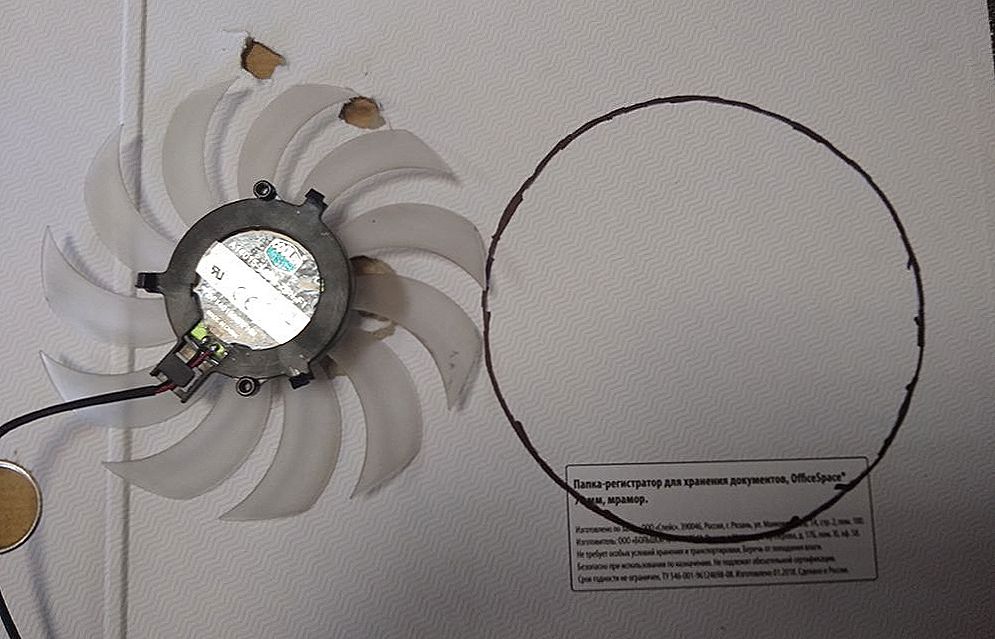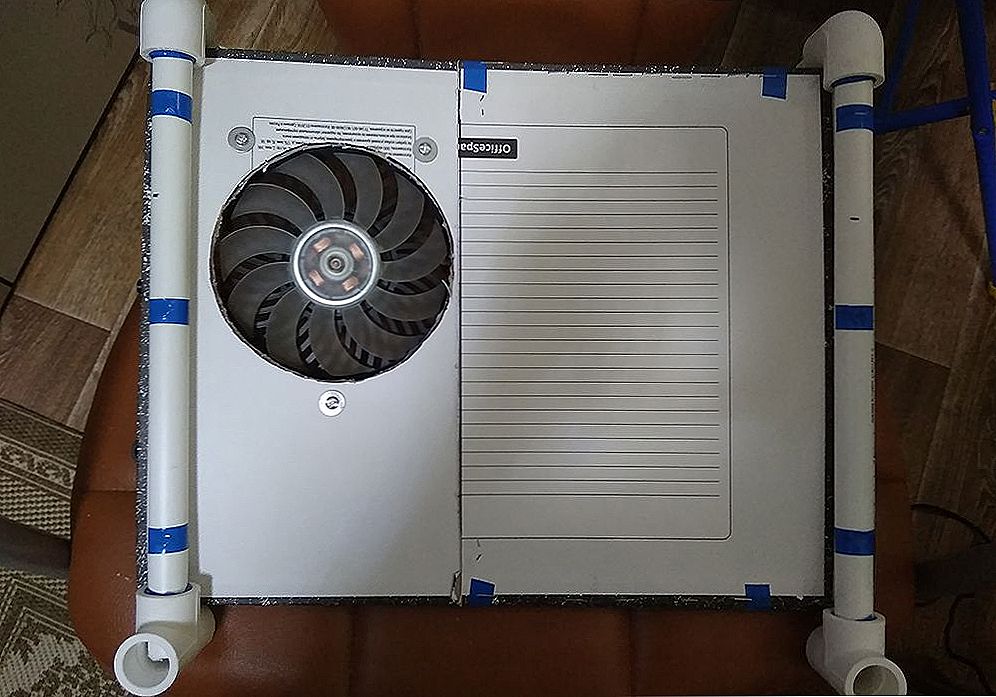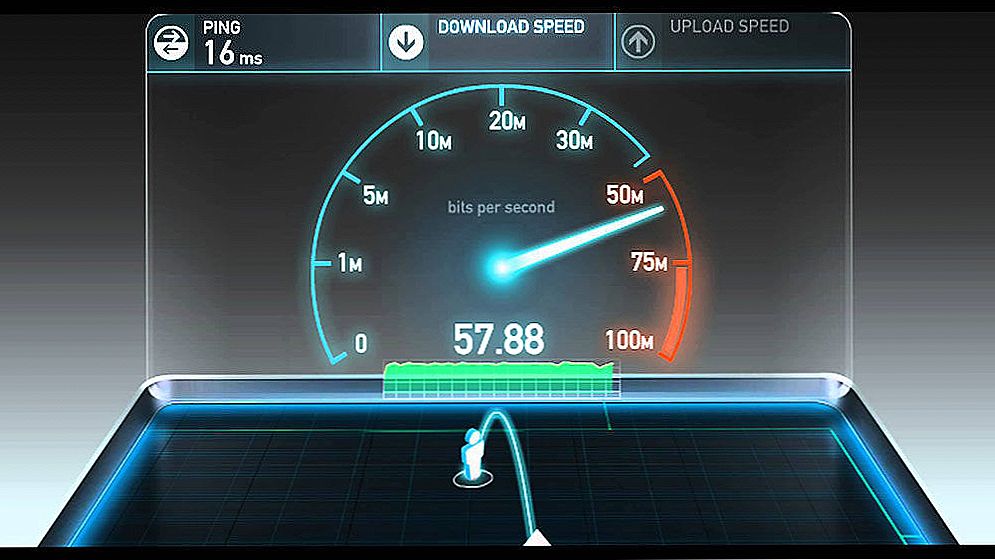Будь-який користувач персонального комп'ютера рано чи пізно але замислюється про необхідність підвищити швидкодію роботи операційної системи, знизити шум, видаваний компонентами комп'ютера, а також домогтися більшого охолодження компонентів системного блоку або ноутбука, що в деякій мірі і приведе до поліпшення роботи комп'ютера в цілому. Якщо для власників стаціонарних комп'ютерів все досить просто, достатньо відкрити кришку і банально почистити компоненти від пилу або при необхідності замінити систему охолодження, благо робиться це на раз-два, то для власників ноутбуків / нетбуків все дещо складніше. Звичайно ж, багато сучасні ігрові девайси вже оснащуються рідинної системою охолодження, що дозволяє в принципі не приділяти особливої уваги подібних питань.

Методика виготовлення охолоджуючої підставки для ноутбука самостійно.
Для загального сегмента портативних комп'ютерів існує не так багато способів добитися більшої потужності від наявної системи охолодження - це та ж очищення лопатей вентилятора від пилу, його фізична заміна, що далеко не завжди реально покращує температурні показники.У цьому випадку на допомогу прийдуть спеціалізовані підставки, що представляють собою металеву або пластикову підкладку, всередині якої знаходиться вентилятор, або в побуті більш відомий як кулер, що працює на вдув або на видув. Подібні системи можна вільно знайти в будь-якому комп'ютерному магазині, так як попит мають регулярно і мають прийнятну ціну. Але, як уже було сказано вище, принцип їх роботи простий - це 1 або 2 великих "лопуха", що харчуються електроживленням комп'ютера за допомогою звичайного USB-кабелю. Так чому ж не зробити подібну підставку самому, додати їй унікальної дизайн, і при цьому заощадити непогані гроші? Саме про це і піде мова в цій статті.
зміст
- 1 Чому це вигідно
- 2 З чого почати
- 3 монтаж
- 3.1 корпус
- 3.2 вентилятор
- 3.3 Харчування і підсвічування
- 4 альтернатива
- 5 висновок
Чому це вигідно
Звичайно ж, кожному необхідно тверезо оцінювати свої можливості і в підборі комплектуючих, і в їх монтажі і в принципі віддавати собі звіт про доцільність задуманого дії. Отже, чому це вигідно. Наприклад, в наявності ноутбук "ASUS K95VJ" з діагоналлю екрану в 18.4 дюйма.Пошуки даної системи охолодження встановили, що всі цікаві варіанти коштують близько 2000 рублів і вище. Дійсно, з урахуванням сучасних реалій дана сума не здається значною, але і віддавати такі гроші за гарний корпус з підсвічуванням, по суті пустушку, теж не дуже хочеться. Та й в принципі, це досить сумнівне вкладення коштів, заощадивши які можна, наприклад, вкласти в покупку комплектуючих. Саме тому автор справжній статті, як і багато інших користувачів, думав був учинити охолоджуючу підставку самостійно з мінімальним вкладенням коштів і витраченого часу.
З чого почати
Як і для будь-якого робочого процесу, почати слід з складання кошторису / плану і визначення майбутніх стадій монтажу, про що і піде мова нижче.
1 Крок. Складання кошторису та схематичного плану
- Для початку варто відповісти на кілька запитань:
- "Які очікування покладаються на майбутнє творіння" - наприклад (для автора статті тут і далі), це зручна підкладка, яка перебуває під невеликим кутом, і 1/2 кулера на вдув і на видув. А мета - домогтися зниження температурних показників хоча б на 5 градусів.
- "Яку суму на це можна виділити" - бюджет 500 рублів.
- "Який розмір / габарити" - так як девайс має діагональ 18.4 дюйма, то з урахуванням розташування його ніжок, довжина становитиме близько 36 * 38 см., Ширина 35-37 см.
- "З чого зробити корпус / основу". Беручи до уваги, що "ASUS K95VJ" важить більше 4 кілограмів, матеріал повинен бути міцним, але в той же час бажано домогтися невеликих габаритів і легкості. З цими запитами досить спокійно повинні були справитися поліпропіленові труби для води діаметром 20 мм.
- "З чого зробити підкладку для кріплення кулера" - вага кулера мінімальний, і навантаження на підкладку не буде, тому і надмірної міцності від неї і не потрібно. Відповідно, вибір припав на асортимент канцтоварів, а саме на папку-швидкозшивач з металевим затискачем і максимально щільним / грубим картоном.
- "Що вже є в наявності" - вже є стара охолоджуюча підставка від девайса того ж бренду "Asus", але з діагоналлю екрана в 13 дюймів, з якої можна витягти кулер і порт харчування.
- "Які інструменти / предмети будуть потрібні додатково":
- Лінійка, метр або рулетка.
- Канцелярський ніж або ножиці.
- Дриль / шуруповерт, свердла і викрутка.
- Ножівка по металу або лобзик.
- Маркер, ізоляційна стрічка.
- Болти, гайки, шайби.
- Клейовий пістолет або двосторонній скотч.
- Меблевий степлер або звичайний прозорий скотч.

Крок 2. Придбання матеріалів
З огляду на, що список предметів і інструментів, наведений вище, не вимагає додаткових витрат, так як все це є у будь-якого середньостатистичного чоловіка, залишиться тільки докупити:
- "Поліпропіленові труби" - 1.5 / 2 метра труби (з запасом) в середньому коштує близько 100 рублів (в прикладі за фактом вийшло 75 рублів * 1,5 м.).
- "Куточки і трійники" - чотири куточки під 90 градусів і два трійника - в цілому коштували 27 рублів.
- "Папка-швидкозшивач" - з того, що вдалося знайти в найближчих магазинах, була папка з досить щільним картоном вартістю 120 рублів.
Разом: 222 рубля.
монтаж
З урахуванням наведеної вище схеми безпосередній процес монтажу також слід розділити на дві частини: перша - це збірка корпусу, друга - це збірка і установка підкладки з системою охолодження.
корпус
Варто відзначити, що далі для частоти оповідання будуть описуватися індивідуальні показники, відповідні запиту і розмірами ноутбука. А також буде не зайвим пояснити, що володіння інструментами у автора знаходяться на звичайному побутовому рівні, тому в деталях є шорсткості,нерівності і в цілому кінцевий результат не претендує на будь-які візуальні і естетичні лаври.
Отже, приступимо:
- візьміть поліпропіленову трубу наявної довжини і відріжте від неї три шматка: 1 шт.-38 см., 2 шт. - 36 см.
- утворився відрізок розділіть на 2 шматки по 10 см. кожен.

- для міцності і щільності з'єднання кінці отриманих відрізків обмотайте ізоляційною стрічкою. Надалі при наявності спеціального паяльника можна з'єднати всі вузли "намертво", при відсутності даного інструменту буде достатньо звичайного клею.

- візьміть найдовший відрізок в 38 см. і вставте кінці в куточки.
- вставте куточок на одну сторону в двох відрізках по 10 см.
- візьміть два відрізки по 36 см. і вставте на кінці кожного з трійника.
- зберіть загальну конструкцію:
- вставте короткі шматки в куточки найдовшого відрізка, щоб куточки дивилися вниз.
- в дані куточки вставте вільну сторону від труб довжиною по 36 см. з трійником на кінцях.
- перевірте міцність з'єднання і правильність підбору довжини труб.
- на бічних трубках, які і будуть приймати основну вагу ноутбука, просвердлите декілька отворів під розмір підібраних болтів.
- розвальцьо / розширте отвори, щоб вибрані болти проходили всередину трубки і не заважали при установці ноутбука.

- зафіксуйте положень трубок і відкладіть "конструктор" в сторону.
вентилятор
Як вже було сказано вище, в наявності від старого девайса є вентилятор з кнопкою харчування і портом для підключення USB-кабелю. Окремо були придбані плата з регулятором обертів і кілька елементів підсвічування загальною вартістю 100 рублів, що збільшило підсумкову суму до 322 рублів. В іншому порядок дій наступний:
- візьміть папку-швидкозшивач і зніміть з неї металевий затискної блок;
- розкрийте папку і відміряйте необхідну довжину відповідно до довжини підставки і з урахуванням невеликого запасу з кожної сторони;
- для відсікання непотрібного шматка скористайтеся канцелярським ножем;
- так як з одного боку підкладка вийшла більш м'якою і після установки стала б сильно провисати, зміцните "слабку" частина отриманим вище залишком папки і скрипить їх між собою меблевим степлером або просто скотчем;
- виконайте в картоні кілька отворів з урахуванням вже наявних дірок на бічних трубках корпусу;
- візьміть вентилятор і маркером відміряйте окружність його лопатей;
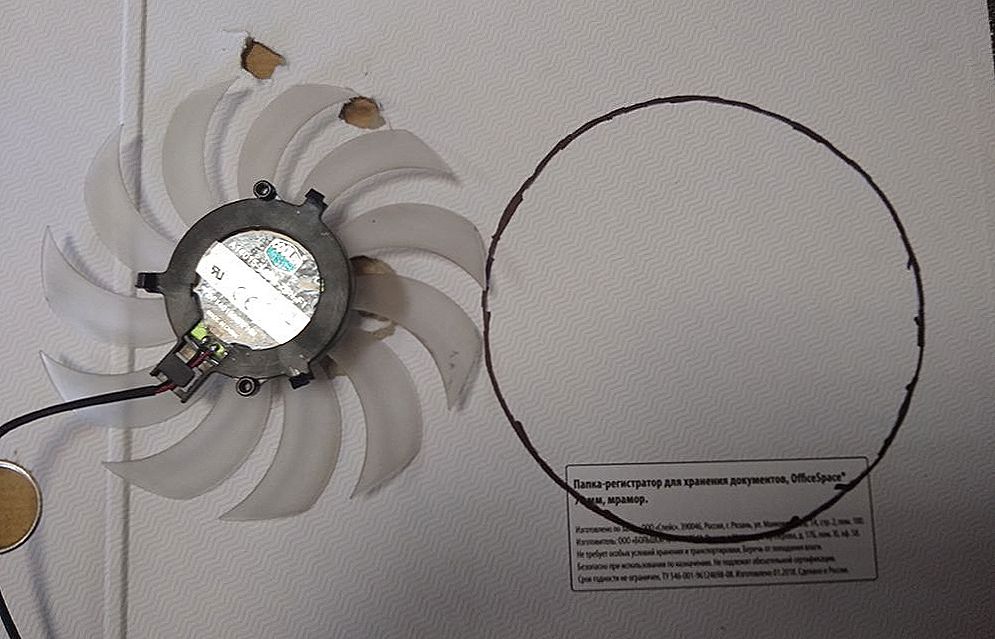
- бажано, щоб лопаті розташовувалися безпосередньо під вентиляційними отворами корпусу ноутбука;
- використовуючи канцелярський ніж, виріжте відзначений коло;

- за допомогою свердла або шила на підкладці зробіть дірки для кріплення корпусу вентилятора.
Тут варто сказати пару слів про те, як правильно повинен розташовуватися вентилятор - на вдув або на видув. Думки в даному випадку розходяться, хтось вважає, що якщо подати повітря безпосередньо до корпусу ноутбука, то в вентиляційні отвори буде забиватися пил, що збільшить частоту чистки комп'ютера від забруднень, але в меншому ступені буде охолоджувати його. Частково слід погодитися з цим твердженням. Тому, як вже було сказано вище, в підставці планується установка двох елементів, один буде працювати на подачу повітря до корпусу, інший - на його висновок з корпусу, що дозволить домогтися кращої циркуляції.
- далі закріпіть вентилятор у відповідності зі зробленим отвором.

Тут також варто пояснити, чому на малюнку кулер встановлений подібним чином.Справа в тому, що в наявності від старої системи охолодження був вентилятор, який кріпився безпосередньо до пластиковій підкладці, що не була ознакою його установку розглядаються чином. Тому треба було випиляти його утримує пластикову частину і розмістити її таким чином, щоб лопаті були нижче рівня картону. Домогтися цього було просто - достатньо скористатися трьома гвинтиками, дев'ятьма гайками і шістьма шайбами. Тобто з'єднання має наступну схему - гвинт-шайба-шайба-гайка-корпус-гайка. Подібна схема дозволяє опустити вентилятор на потрібну глибину і при цьому домогтися його міцної фіксації.
- далі залишиться закріпити картонну підкладку з кольором на зробленої раніше підставці.
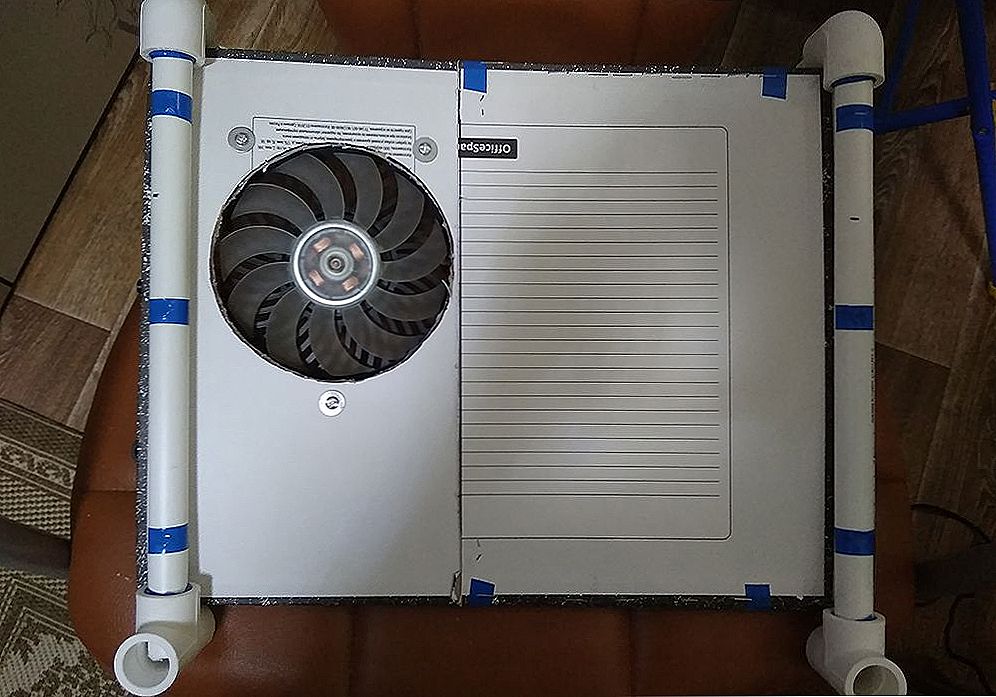
Харчування і підсвічування
Завершальна стадія полягає в установці портів харчування, плати з регулятором обертів і за необхідності елементів підсвічування. Порти і плата були розміщені на лівій стороні підставки, а для фіксації використовувався клейовий пістолет. При відсутності оного можна використовувати двосторонній скотч. Підсвічування, придбана в сервісному центрі за сущі копійки разом з платою, має невелику довжину, тому була поміщена лише на одну зі сторін ноутбука і зафіксована ізоляційною стрічкою.

альтернатива
В якості альтернативного, і можливо ще більш бюджетного, варіанти можна виділити досить популярну схему, де в якості підставки використовуються лише ресурси папки-швидкозшивачі. Принцип установки той же: вирізати отвір під кулер, закріпити його і зробити обмежувачі кута нахилу. Даний варіант не розглядався, так як ноутбук важить більше 4 кг. і має суттєві габарити, була велика ймовірність, що подібна система охолодження просто його не витримає.
висновок
У висновку буде не зайвим ще раз повторити, що кінцевий результат являє собою суміш рядових навичок володіння інструментом і мінімальних грошових витрат. Тепер безпосередньо про фактичну користь створеної додаткової системи охолодження. Тестування температурних показників проводилося після 20-хвилинної активного веб-серфінгу і перегляду фільму.
На малюнку 1 надані дані тестування починаючи з 20-ої хвилини роботи.

На малюнку 2 надані показники в період з 20 по 30/31 хвилину активної роботи. Як видно, заявленого результату в 5 градусів вдалося досягти без будь-яких проблем.

Так, не можна сказати, що це видатні результати, але з урахуванням фактичних витрат і витраченого часу, самостійне створення охолоджуючої підставки окупається сповна.